ギンプを使ったボタン作成
まず背景をブレンドツールでe0e0e0からc3c3c3へセットし塗りつぶします。
新しいレイヤーを作成し、短形選択で図のように選択
ブレンドツールで選択範囲をc6c6c6からe0e0e0へ塗りつぶし
フィルタ→照明と投影→ドロップシャドウ
図のようにシャドウを掛けましょう。
選択範囲を反転して、もう一度ドロップシャドウを選択し、図のようにシャドウを付けます
選択範囲を反転してから、選択→選択範囲の縮小→20px
新しいレイヤーを作成し、選択範囲をブレンドツールで00bbffから0088ffへ塗りつぶしましょう
またドロップシャドウを使います。
図のようにシャドウを付けてください。
今度も選択範囲を反転してドロップシャドウ
数値を合わせてOK
色を変えたい部分を短径選択で囲みます
色→着色
図のような数値にしてOK
最後にカラーffffffで文字を入力して完成です!
完成画像
まず背景をブレンドツールでe0e0e0からc3c3c3へセットし塗りつぶします。
新しいレイヤーを作成し、短形選択で図のように選択
ブレンドツールで選択範囲をc6c6c6からe0e0e0へ塗りつぶし
フィルタ→照明と投影→ドロップシャドウ
図のようにシャドウを掛けましょう。
選択範囲を反転して、もう一度ドロップシャドウを選択し、図のようにシャドウを付けます
選択範囲を反転してから、選択→選択範囲の縮小→20px
新しいレイヤーを作成し、選択範囲をブレンドツールで00bbffから0088ffへ塗りつぶしましょう
またドロップシャドウを使います。
図のようにシャドウを付けてください。
今度も選択範囲を反転してドロップシャドウ
数値を合わせてOK
色を変えたい部分を短径選択で囲みます
色→着色
図のような数値にしてOK
最後にカラーffffffで文字を入力して完成です!
完成画像







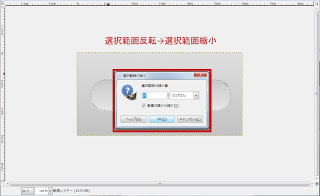











参考になりました!
返信削除